Baseの初期設定が終わったらSheetの初期設定をします。
初期設定と聞くと何だか面倒くさいなと思われるかもしれません。
本当はやらなくても問題ないのですが、俺のように色々なBaseやSheetを置きっぱなしにしてしまう人は他のBaseやSheetとの混線を避けるためにやっておいた方がいいと思います。
置きっぱなしにしてしまうと別のBaseやSheetと混線をしてしまうことがあるのです。
置きっぱなしにしてしまうと別のBaseやSheetと混線をしてしまうことがあるのです。
5分もかからない軽作業なので頭を抱える事故を防ぎたい人は必ずやっておきましょう。
[Sheetの主な特徴]------
・フォーメーション機能
ポイント移動や連続移動、カーブ移動などができます。
・ダンスシートとしての利用
ノートカードに設定することによって、チャットコマンドなどでアニメーションを再生することができます。
アニメの再生時間をノートカードに記述することによって自動でアニメが切り替わるマクロを作成することができます。
シートに座った際に自動でパーミッションを取得するため、HUDのようにアニメーションの招待を送り再生の許可を求める必要がありません。
Baseをタッチしてダイアログの『GetHUD』を選択し、装着の許可をしてHUDを装着してみましょう。
Baseのチャンネルを変えた際に装着したものと同じですので、既に装着している人は新たに装着する必要はありません。
HUDが小さいなと感じたら編集ができますので編集で大きくしてみましょう。
これがBaseやSheetを操作できるHUDになります。
ボタンの機能は以下の通りです。
①…フォーメーションの新しい位置ポイントを登録します。
②…既に登録したフォーメーションの位置ポイントを更新します。
③…登録したフォーメーションの位置ポイントを削除します。
④…新しいSheetをRezします。
⑤…登録したフォーメーションの位置ポイントを指定しSheetを移動させます。
⑥…移動中のSheetを停止させます。
⑦…Sheetを表示します。
⑧…Sheetを非表示にします。
⑨…Baseを位置登録された一番近いポイントに移動させます。
⑩…Baseの現在の位置を登録し、各システムにその位置を伝達します。
⑪…Sheetをベースの位置登録した位置へ移動させます。
⑫…Sheetを削除します。
⑬…@から始まる名前のノートで設定したオブジェクトグループをREZし、設定したコマンドを発言します。
⑭…各システムのチャンネルを変更できます。
⑮…各システムにノートカードを読み込ませたり位置情報を吐き出させる時に使用します。
⑯…ノートカードやフォーメーション用のマーカーなどを削除する際に使用します。
それでは初期設定を行います。②…既に登録したフォーメーションの位置ポイントを更新します。
③…登録したフォーメーションの位置ポイントを削除します。
④…新しいSheetをRezします。
⑤…登録したフォーメーションの位置ポイントを指定しSheetを移動させます。
⑥…移動中のSheetを停止させます。
⑦…Sheetを表示します。
⑧…Sheetを非表示にします。
⑨…Baseを位置登録された一番近いポイントに移動させます。
⑩…Baseの現在の位置を登録し、各システムにその位置を伝達します。
⑪…Sheetをベースの位置登録した位置へ移動させます。
⑫…Sheetを削除します。
⑬…@から始まる名前のノートで設定したオブジェクトグループをREZし、設定したコマンドを発言します。
⑭…各システムのチャンネルを変更できます。
⑮…各システムにノートカードを読み込ませたり位置情報を吐き出させる時に使用します。
⑯…ノートカードやフォーメーション用のマーカーなどを削除する際に使用します。
まずは、必要な分だけSheetを召喚します。
ソロで踊るなら1枚、複数人で踊るならその人数分Sheetを出すことになります。
この例では2枚Sheetを出してみます。
HUDの④番のボタンがSheetを召喚するボタンになります。
一枚一枚出たことを確認しながら必要分だけボタンを押してSheetを出します。
SheetはBaseと同じ位置に出てきます。
必要枚数召喚できたらシートのチャンネル設定を行います。
先にも述べましたが、本来ならやらなくてもいい作業です。
しかし、Sheetを出しっぱなしにする恐れのある人はやっておいた方が事故が防げます。
ではチャンネル設定を行いましょう。
HUDの⑭番の電波マークを押します。
ダイアログが出てきたら『Sheet』を押して任意のチャンネル番号を入力し、送信します。
更に、同じようにして『System』のチャンネルも変更します。
Sheetをタッチして出てきたダイアログで指定したチャンネル番号になっていることが確認できればOKです。
ここで設定したチャンネル番号は忘れないようにBaseの初期設定の際にメモしたノートカードか何かに一緒にメモっておきましょう。
チャンネルはBaseごと(演目ごと)に変えるといいと思います。
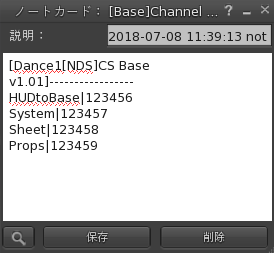
次にBaseを編集で開いて『説明』の部分に書かれている数字をSheetの説明欄の部分にコピーペーストします。
これはBaseとSheetを関連づける為のもののようです。
特にピンとこなくてもいいのでこの作業をやってください。
お疲れ様です。これでSheetの初期設定が終了です。
文章にするとだらだらと長いものになってしまうかもしれませんが、実際にやってみると5分もかからなかったと思います。
BaseにしろSheetにしろ、この初期設定は必ず行うように癖をつけるといいですね。
次はいよいよアニメを組み込んでみます。








0 件のコメント:
コメントを投稿